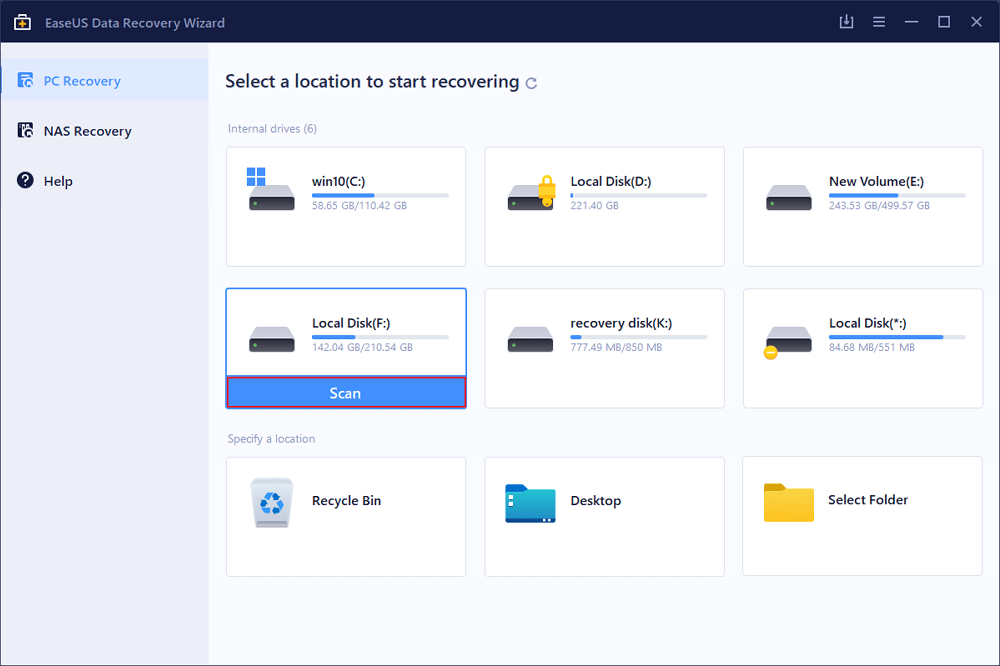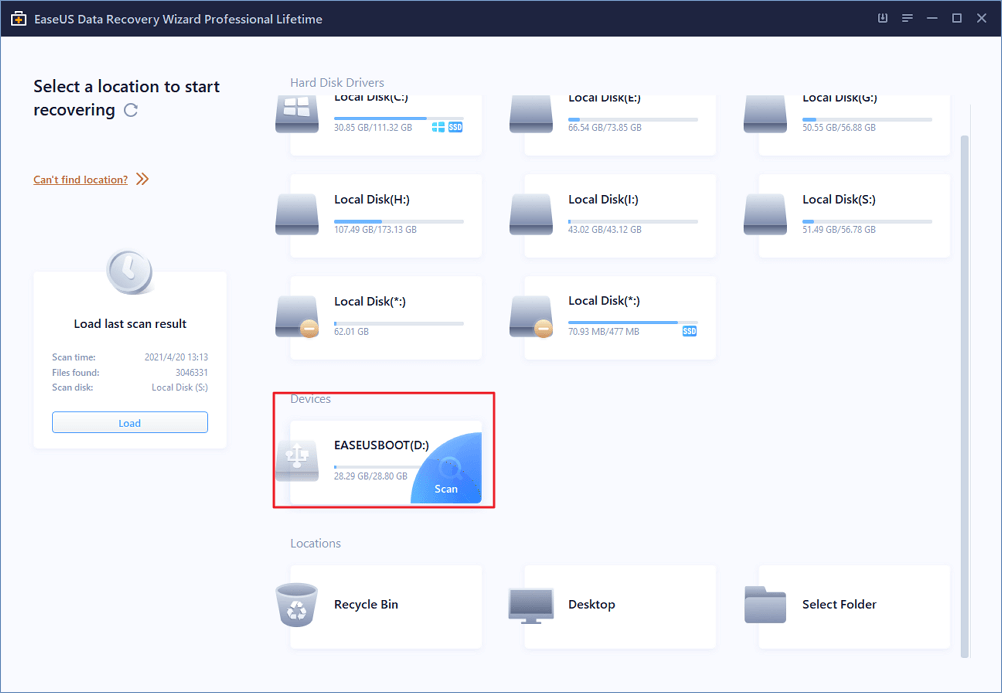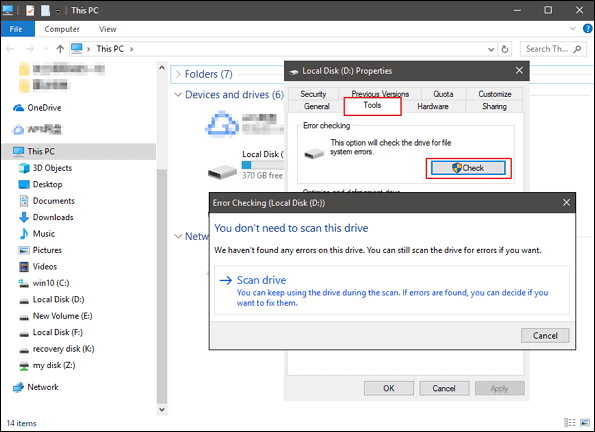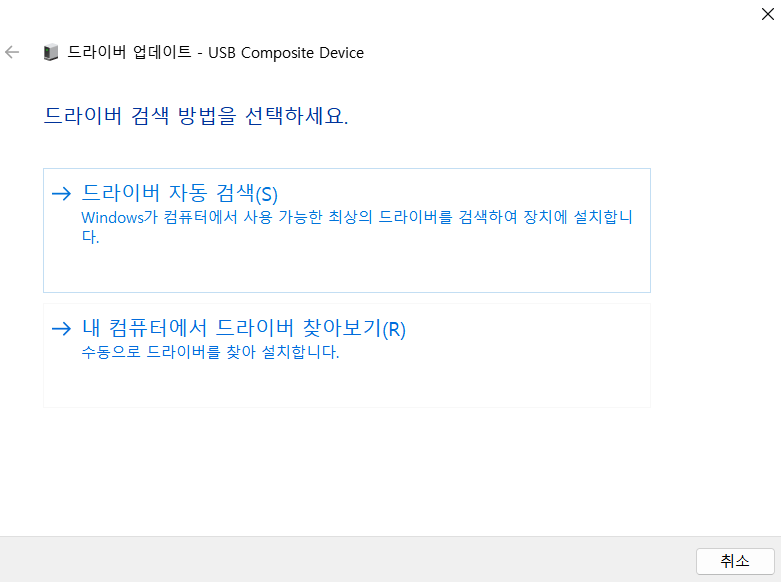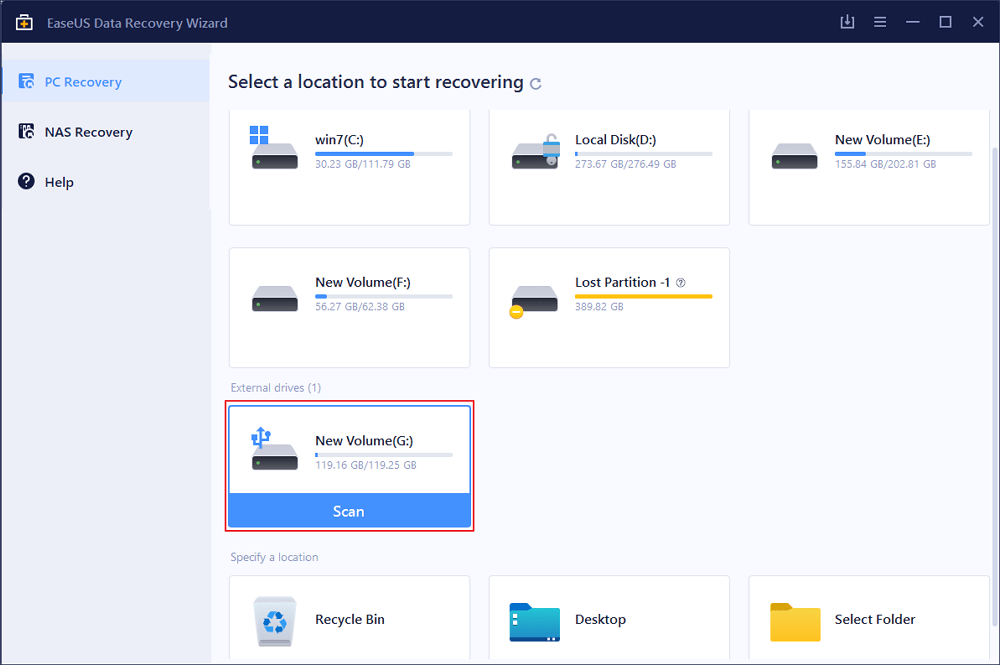페이지 목차
| 해결방법 | 상세방법 |
|---|---|
| 방법 1. Android SD 카드에서 삭제된 사진 및 동영상 복구 (루트 없음) | 1 단계. SD 카드를 연결하고 스캔을 시작합니다...자세히 보기 |
| 방법 2. 안드로이드 내부 메모리에서 삭제된 사진 / 비디오 복구 (루트없이) |
1. 안드로이드 백업에서 손실 된 사진 / 비디오 복구 2. Google 포토로 사진 및 동영상 복원 3. Android 내부 메모리에서 손실 된 사진 / 비디오 복원 (루트 필요)...자세히 보기 |
루트없이 Android 데이터 복구가 가능합니까?
안드로이드 폰의 인기가 높아지면서 실수로 인한 삭제, 바이러스 공격, 메모리 카드 오류 또는 기타 이유로 인해 데이터 손실 재해가 점점 더 자주 발생합니다.
다행히도 Android 사용자가 손실된 데이터를 검색하는 데 도움이되는 타사 Android 데이터 복구 소프트웨어가 많이 있습니다. 그러나 이러한 모든 소프트웨어는 데이터 복구 전에 사용자가 Android 기기 를 루팅 해야합니다 .
대부분의 Android 사용자는 보증을 위반하므로 기기를 루팅하는 것을 꺼립니다. 일부 제조업체는 루팅된 세트가 망가졌거나 손상된 경우, 책임을 지지 않을 것입니다. 원인이 하드웨어 오류나 OS 오류와 같은 비 인공적 요인입니다.
그렇다면 루트없이 Android 데이터 복구를 수행할 수 있습니까? 예. 계속 읽으면이 문제를 쉽게 해결하는 데 도움이되는 두 가지 신뢰할 수 있는 방법을 찾을 수 있습니다.
방법 1. Android SD 카드에서 삭제된 사진 및 동영상 복구 (루트 없음)
대부분의 Android 휴대 전화 및 기기에서는 사용자가 확장 메모리 SD 카드를 휴대 전화에 추가하여 Android 메모리를 확장할 수 있습니다. 그 중에 대부분은 사진, 비디오, 음악 파일 등과 같은 멀티미디어 파일을 카드에 저장하는 경향이 있습니다. 당신이 안드로이드 메모리 SD 카드에서 사진, 비디오 등을 잃어버린 경우, 걱정하지 마십시오.
EaseUS 데이터 복구 소프트웨어를 사용하면 Android 휴대폰 메모리 카드에서 데이터를 복구할 수 있습니다. 장치를 루팅할 필요가 없습니다.
- Notice
- EaseUS 데이터 복구 소프트웨어는 Android 메모리 카드에서 사진 및 비디오와 같은 데이터만 복구할 수 있습니다.
내부 메모리에 저장된 문자 메시지 및 연락처와 같은 파일은 복구되지 않습니다. 전문 Android 데이터 복구 소프트웨어가 도움이 될 수 있습니다.
이제이 소프트웨어를 다운로드하고 Android 메모리 카드에서 삭제된 파일을 쉽게 복구하는 방법을 알아보십시오.
1단계. 스캔할 SD 카드를 선택
- Windows PC에 EaseUS 데이터 복구 마법사를 다운로드하여 설치합니다.
- 적절한 방법으로 SanDisk/NIKON/Transcend SD 카드를 컴퓨터에 연결합니다.
- EaseUS SD 카드 복구 소프트웨어를 열고 왼쪽 패널에서 SD 카드 복구를 선택합니다. 연결된 모든 드라이브가 여기에 표시됩니다. SD 카드를 선택하고 "스캔"을 클릭합니다.
2단계. 스캔 결과 확인
3단계. 미리보기 및 복구
방법 2. 안드로이드 내부 메모리에서 삭제된 사진 / 비디오 복구 (루트없이)
사진이나 비디오를 잃어버린 경우, Google 사진에서 잃어버린 사진 복원, Android 백업 또는 Android 데이터 복구 소프트웨어 사용 등 많은 옵션이 있습니다.
잃어버린 Android 사진 및 비디오를 쉽게 복구하려면 팔로우하십시오.
# 1. 안드로이드 백업에서 손실 된 사진 / 비디오 복구
Android 휴대폰에서 사진, 비디오, 연락처 등과 같은 중요한 파일의 백업을 만든 경우, 장치를 루팅하지 않고도 효과적으로 복원할 수 있습니다.
- 1 단계: Android 휴대폰에서 "설정"으로 이동하여 "계정"을 탭합니다.
- 2 단계: 귀하의 계정과 비밀번호로 로그인하십시오.
- 3 단계 : "백업 및 복원"을 탭하고 "복원"을 클릭합니다.
복구 프로세스가 완료될 때까지 기다리십시오. 손실 된 파일을 휴대폰에서 다시 사용할 수 있습니다.
# 2. Google 포토로 사진 및 동영상 복원
Google 포토를 사용하여 Android 휴대 전화에서 사진과 동영상을 관리한 경우 휴지통에서 60 일 이내에 삭제된 항목을 복원할 수 있습니다.
- 1 단계: Android 휴대 전화에서 Google 포토 앱을 열고 왼쪽 상단의 '메뉴'를 탭하세요.
- 2 단계: 휴지통을 열고 복원하려는 사진과 비디오를 선택하십시오.
- 3 단계 : 하단의 "복원"을 누릅니다.
휴대 전화의 원래 위치 (사진 갤러리, Google 포토 라이브러리, 앨범 등)로 돌아갈 사진 및 동영상입니다.
# 3. Android 내부 메모리에서 손실 된 사진 / 비디오 복원 (루트 필요)
백업이없고 Google 포토를 사용하여 Android 휴대 전화에서 사진과 동영상을 관리하지 않은 경우 마지막 옵션은 안정적인 Android 데이터 복구 소프트웨어를 사용하여 도움을 받는 것입니다. 또한 장치 루팅이 필요합니다.
- Warning
- 루팅 안드로이드 폰은 휴대폰 제조사가 제공하는 보증을 위반하게 되며 새로운 시스템 업데이트를 받지 못할 수 있습니다.
잃어버린 사진, 비디오가 더 중요하다면 추가 파일 복구를 위해 이 상태에서 장치를 루팅해야합니다.
안드로이드 폰을 루팅한 후 EaseUS 안드로이드 데이터 복구를 적용하여 안드로이드 폰에서 잃어버린 사진과 비디오를 쉽게 복원할 수 있습니다 . Windows 및 앱 버전 모두 도움이 될 수 있습니다.
관련 질문 FAQ
1.Android 휴대전화에서 포맷된 SD 카드의 사진을 복구하는 방법은 무엇입니까?
가장 간단한 방법은 이지어스 데이터 복구 프로그램으로 해결하는것 입니다.아래 가이드에서 삭제된 sd 카드 사진을 복구하는 자세한 방법을 알아보십시오.
2.Android 전화 내부 메모리에서 데이터 복구하는 방법?
안드로이드 폰 내부 메모리에서 삭제되거나 손실 된 파일을 복구 할 수있는 안정적인 폰 메모리 복구 소프트웨어를 추천합니다. 강력한 데이터 복구 용량과 사용하기 쉬운 기능으로 안드로이드 폰 내부 메모리를위한 최고의 데이터 복구 소프트웨어입니다.
-
Yvette는 수년간 IT 블로거로 활동하면서 다양함 경험은 쌓았습니다.EaseUS 팀에 합류한 이후 EaseUS 웹사이트 편집자로 활발하게 활동하고 있습니다.컴퓨터 데이터 복구, 파티션 관리, 데이터 백업 등 다양한 컴퓨터 지식 정보를 독자 분들에게 쉽고 재밌게 공유하고 있습니다.…
-
2020년에 EaseUS에 합류하여, EaseUS 콘텐츠 팀에서 일해 왔습니다. 컴퓨팅 및 기술에 열성적으로 기술 방법 기사를 작성하고 Windows 및 Mac 데이터 복구, 파일/시스템 백업 및 복구, 파티션 관리, iOS/Android 데이터 복구에 대한 기술 솔루션을 공유하고 있습니다.…

20+
년 경험

160+
개 지역

72 Million+
누적 다운로드 수

4.8 +
트러스트파일럿 평점
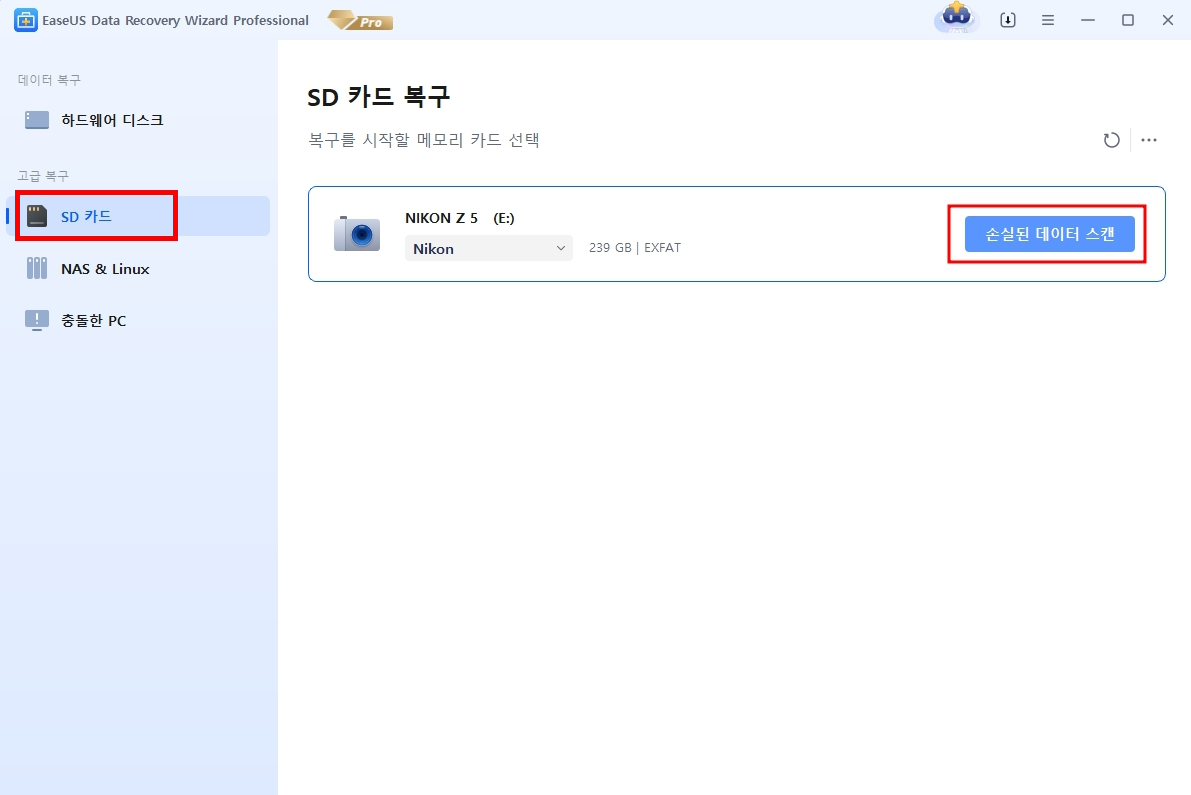
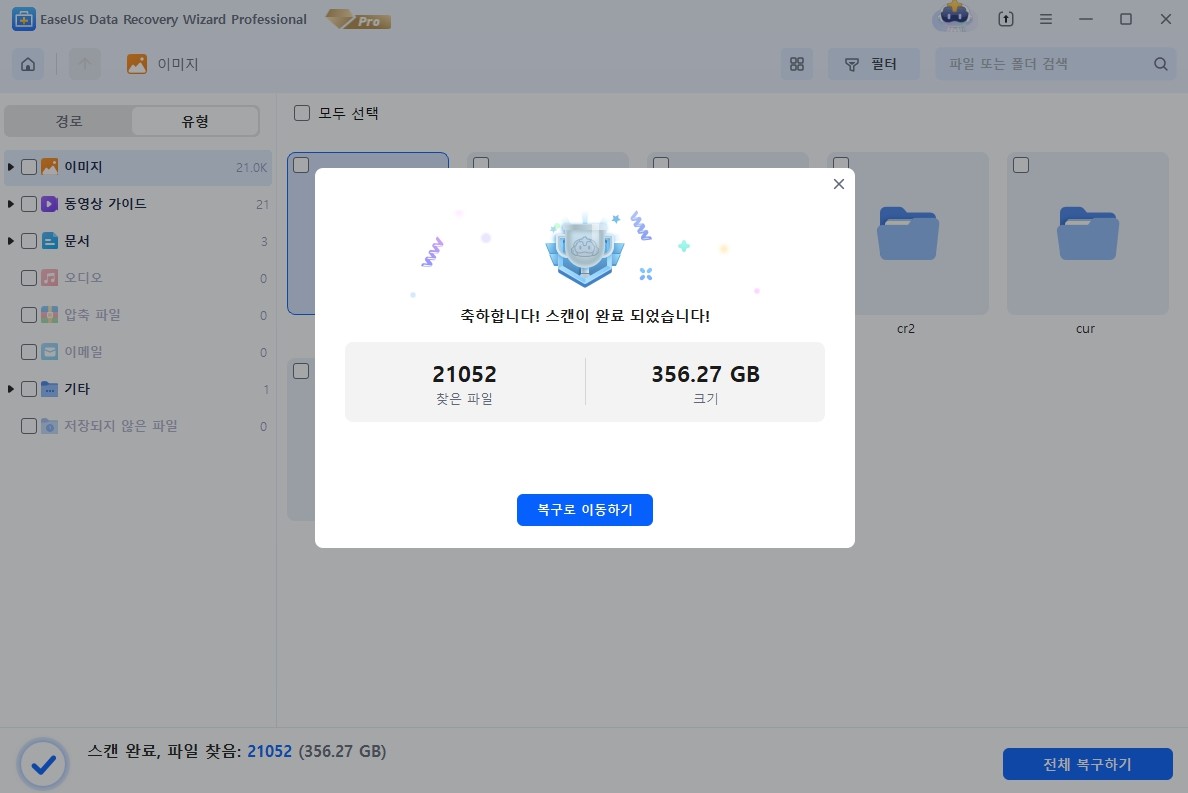
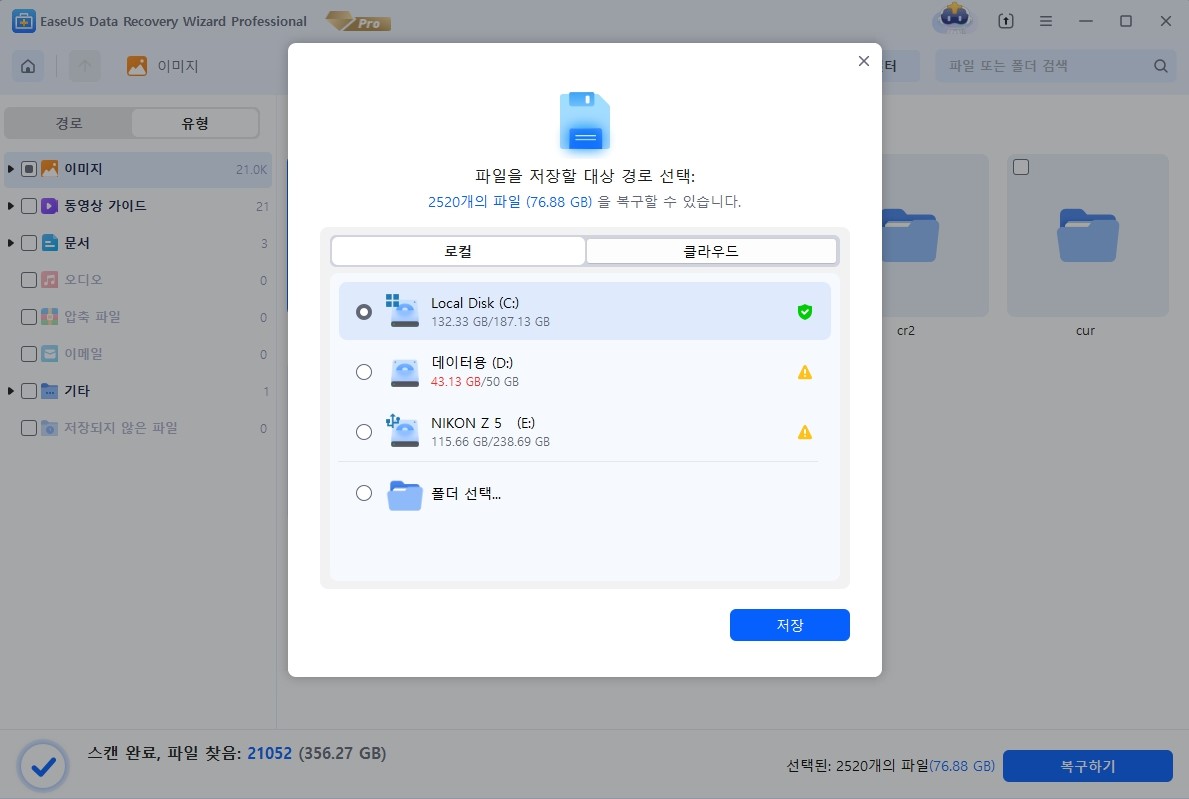

 March 14,2025
March 14,2025